怎样制作呼气过程流程图
来源:网络收集 点击: 时间:2024-03-10【导读】:
怎样把一个流程的具体过程用图示展示出来呢?今天小编今天就跟大家分享怎样用PPT制作呼气的流程图。品牌型号:联想天逸F41系统版本:Windows7版本6.1软件版本:WPS PPTPPT2019方法/步骤1/5分步阅读 2/5
2/5 3/5
3/5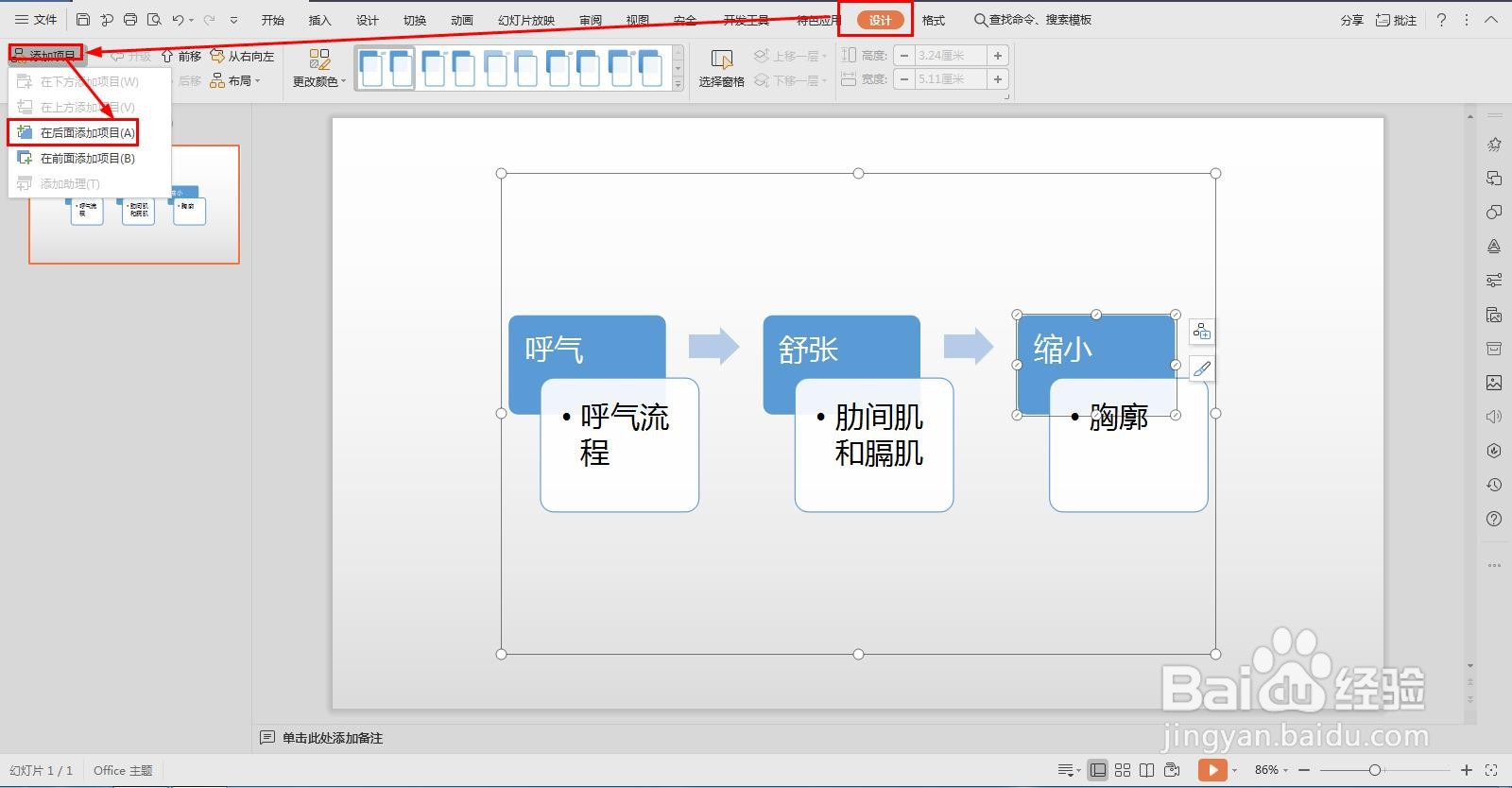 4/5
4/5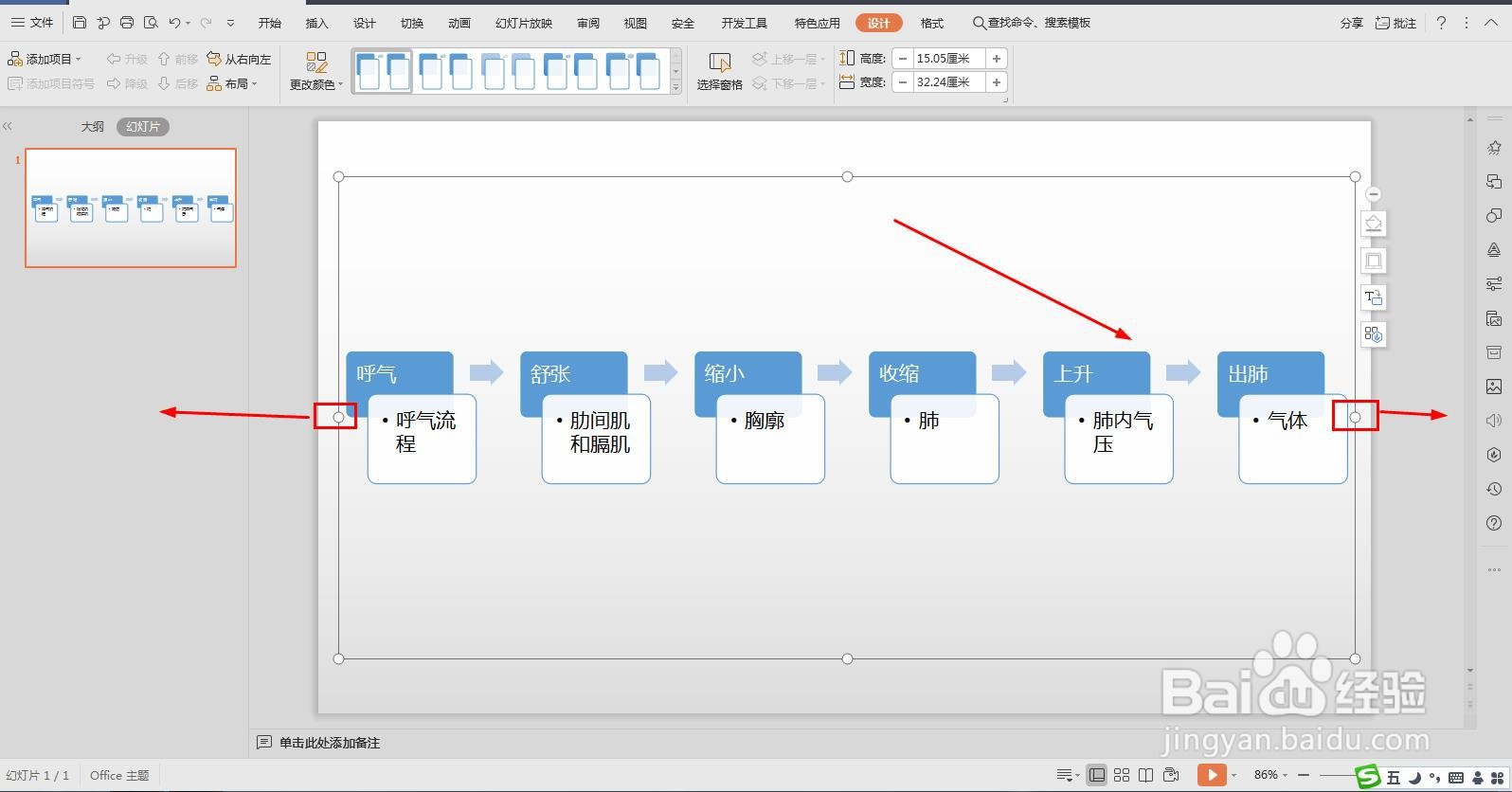 5/5
5/5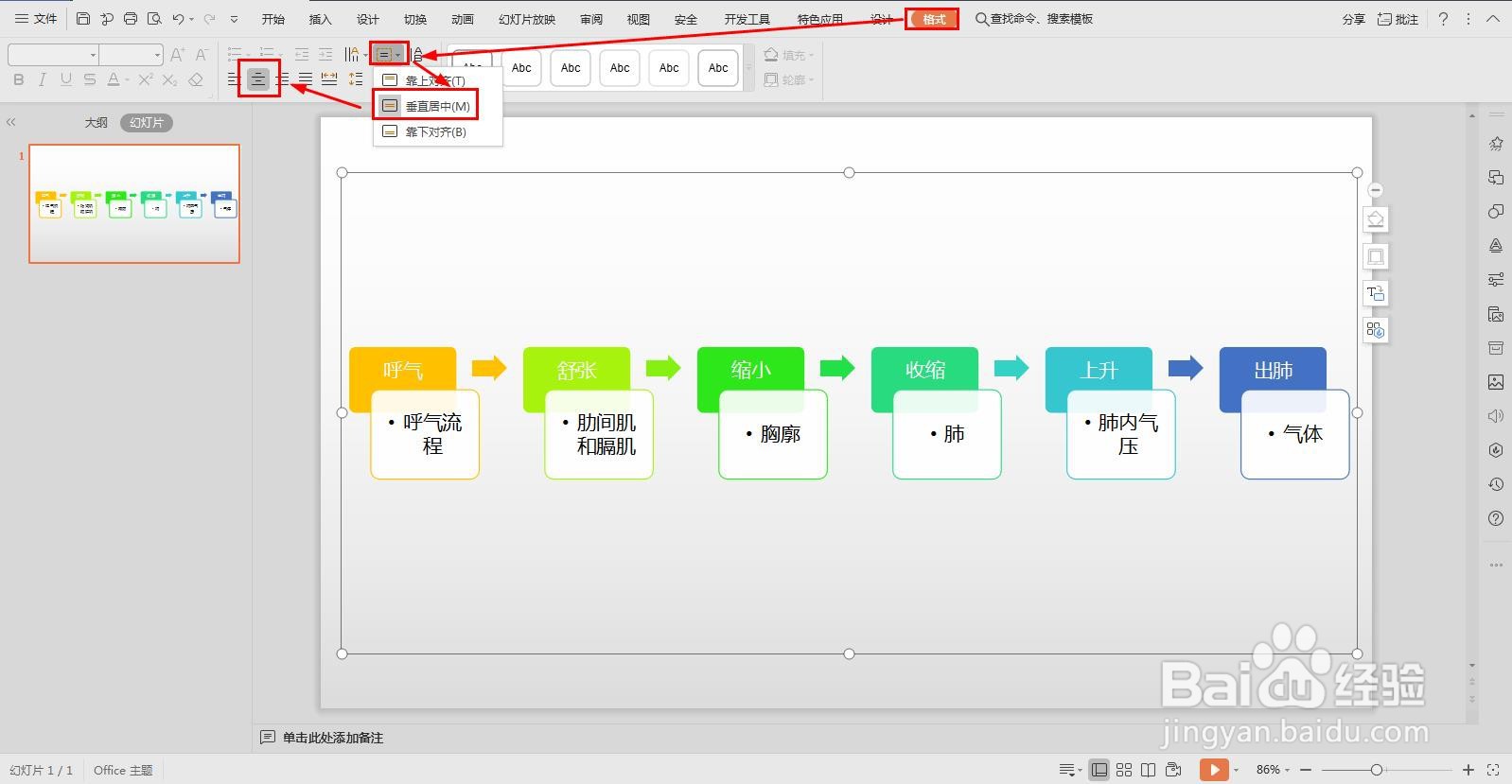 注意事项
注意事项
插入——智能图形——流程——重点流程——确定。
 2/5
2/5在第一个白色文本框输入:呼气流程——蓝色文本框输入:呼气——输入其它几个文本框内容。
 3/5
3/5选择第三个文本框——设计——添加项目——在后面添加,一直添加到第六个。
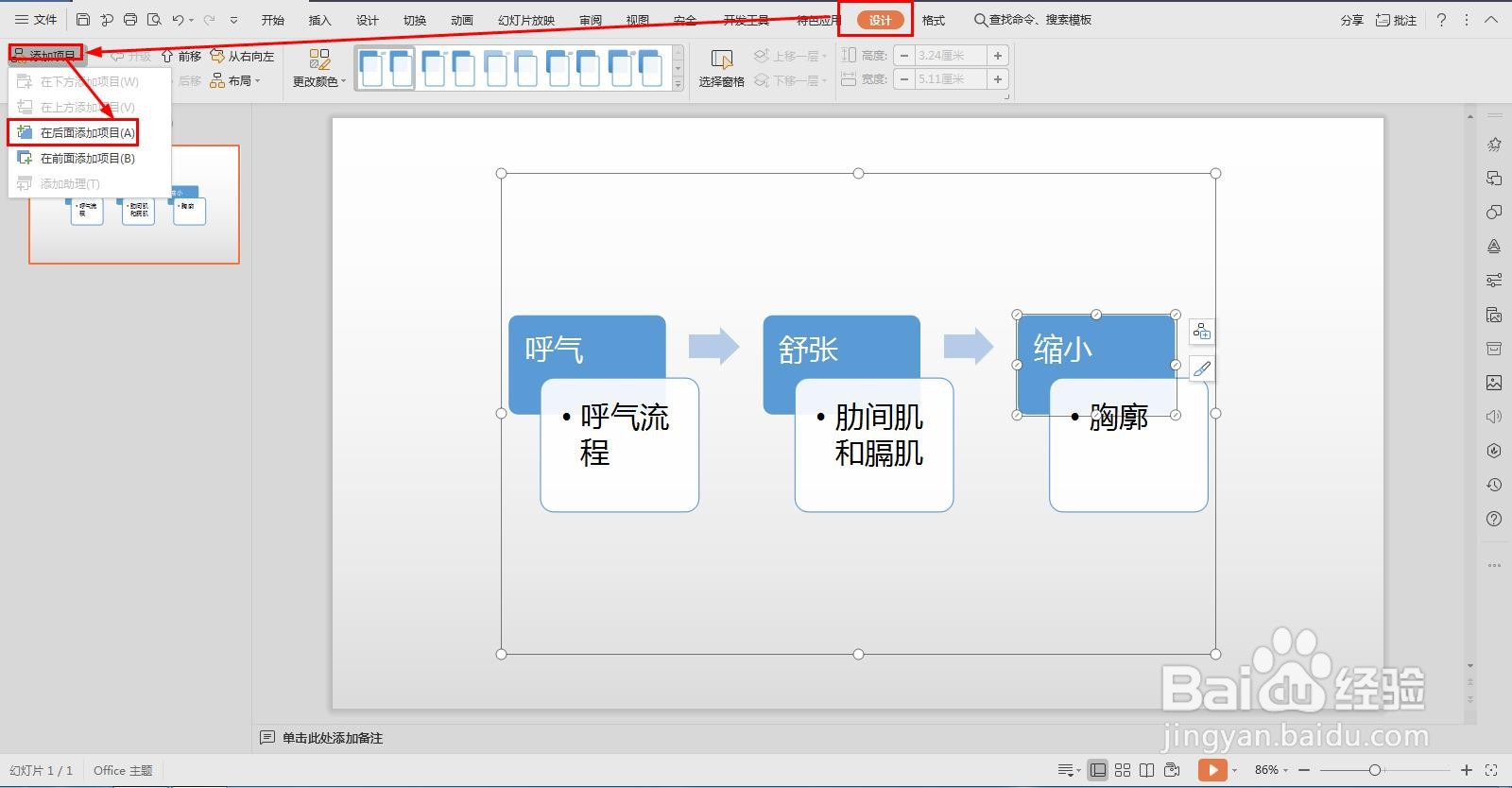 4/5
4/5在添加的多个形状中白色文本框输入人体结构——蓝色文本框输入呼气时人体结构变化——向左右拉伸调整宽度大一些。
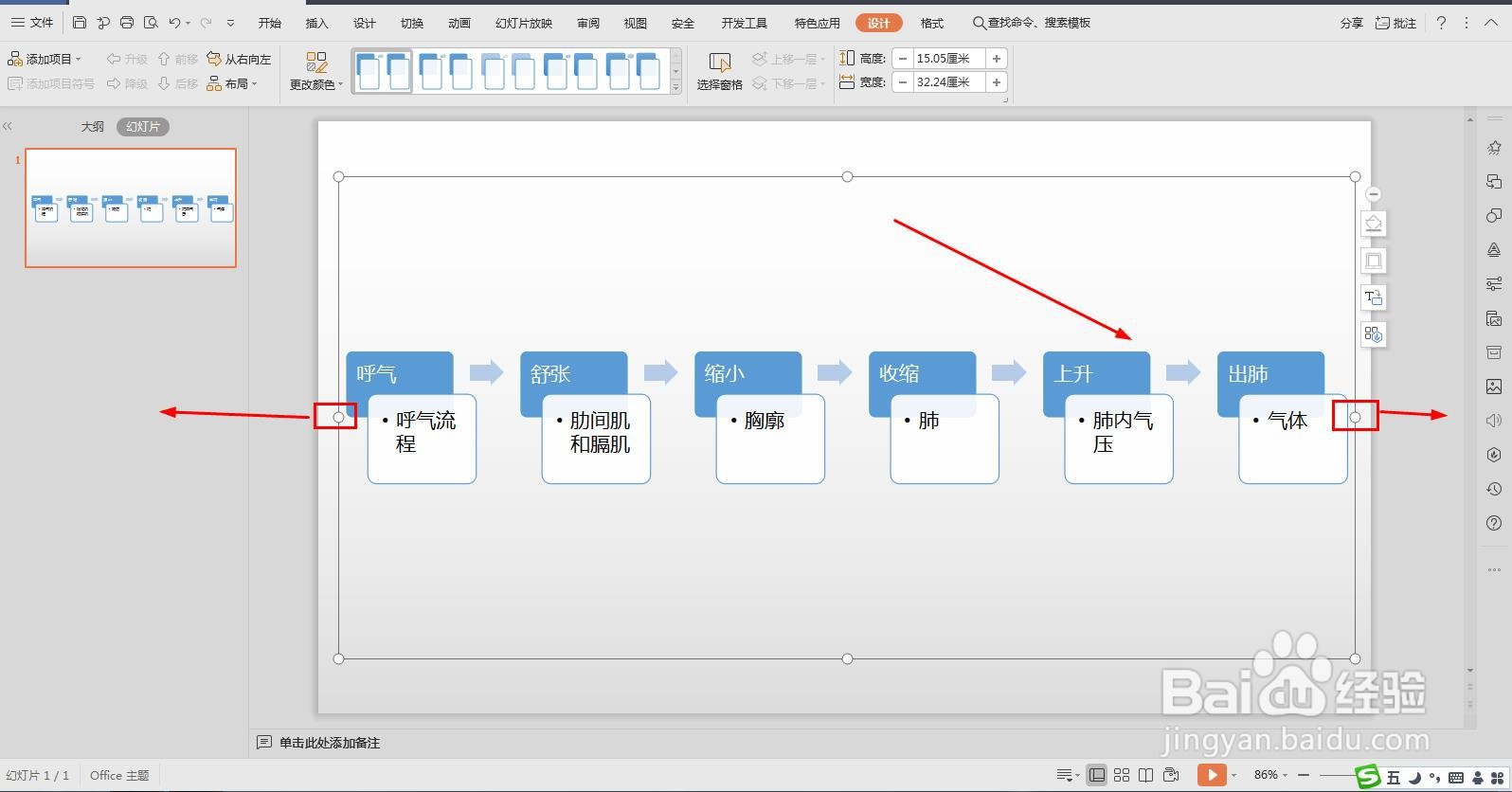 5/5
5/5在设计中更改颜色设置为彩色——格式——垂直居中——居中对齐。
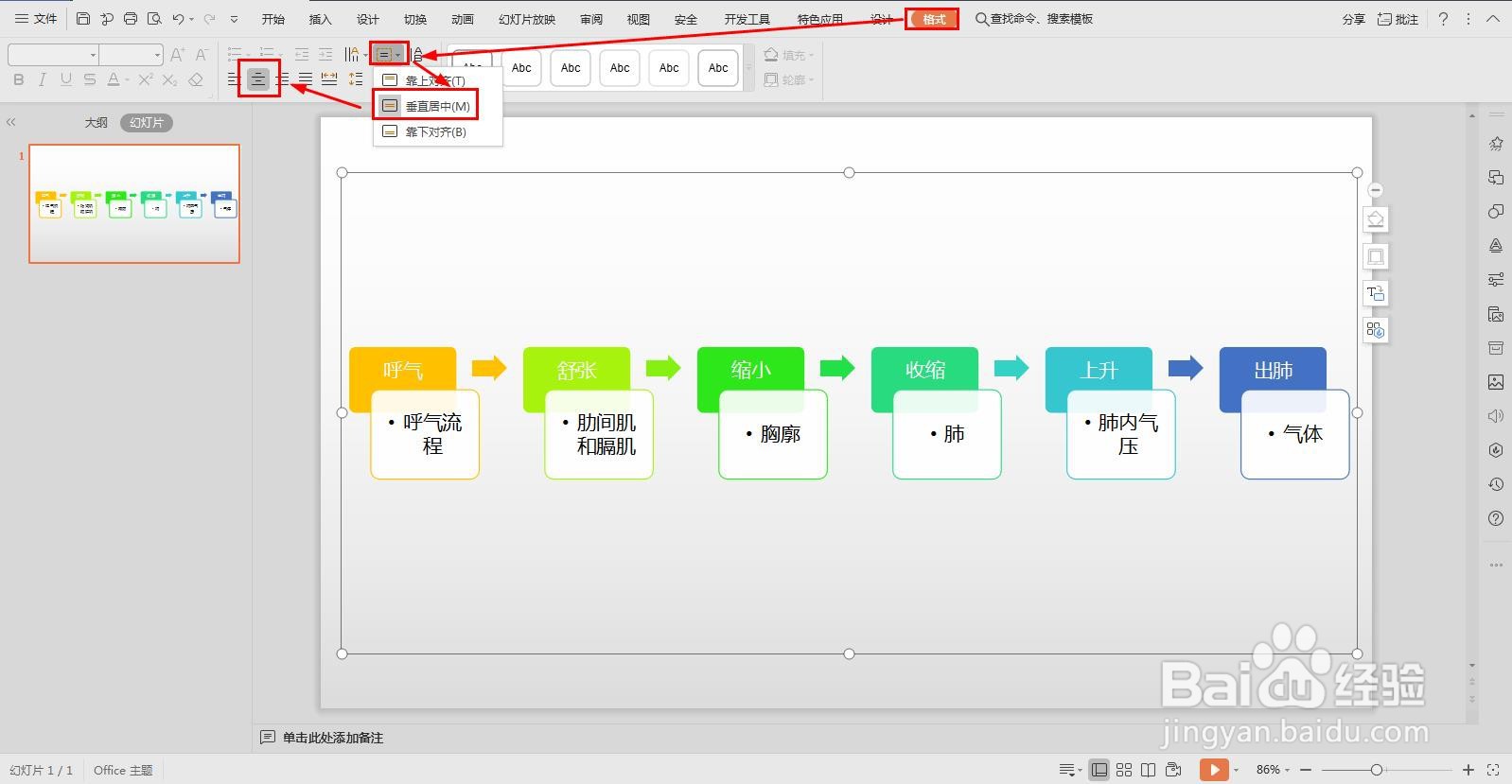 注意事项
注意事项希望能帮助到你。
呼气过程流程图制作插入版权声明:
1、本文系转载,版权归原作者所有,旨在传递信息,不代表看本站的观点和立场。
2、本站仅提供信息发布平台,不承担相关法律责任。
3、若侵犯您的版权或隐私,请联系本站管理员删除。
4、文章链接:http://www.1haoku.cn/art_310848.html
上一篇:乌龟简笔画怎么画
下一篇:酷狗写真背景如何关闭
 订阅
订阅